Zmienianie ikon tabel niestandardowych aplikacji opartej na modelu
Podczas tworzenia tabeli niestandardowej jest do niej automatycznie przypisywana ikona domyślna. Domyślnie wszystkie tabele niestandardowe używają tej samej ikony. Użycie ikon niestandardowych umożliwia rozróżnianie wyglądu tabel niestandardowych. Nie można modyfikować ikon przypisanych do tabel systemowych.
W przykładzie tutaj tabela kont zawiera już przypisaną ikonę, ponieważ jest to tabela systemowa, jednak w innych tabelach jest wyświetlana ikona domyślna.
![]()
W aplikacjach opartych na modelach można używać ikon do następujących celów.
| Typ ikony | Podpis |
|---|---|
| Ikona Tabela | Format obrazu .svg, gif, png lub .jpg, rozmiar 16 x 16 pikseli. W tym artykule opisano sposób edytowania ikony tabeli. |
| Ikona dla formularzy tabeli | Format obrazu .svg, gif, png lub .jpg, rozmiar 32 x 32 pikseli. Więcej informacji: Włączanie i wyłączanie opcji tabeli |
| Ikona aplikacji | Musi być ikoną w formacie skalowalnej grafiki wektorowej (.svg). Więcej informacji: Zarządzanie ustawieniami aplikacji opartej na modelu w Projektancie aplikacji |
Uwaga
Wszystkie pliki obrazów muszą mieć nie więcej niż 10 kilobajtów.
Ustawienie ikony w Projektancie aplikacji zastępuje ustawienie ikony definicji tabeli. Gdy ikona tabeli w Projektancie aplikacji zostanie ustawiona na ikonę domyślną, w aplikacji będzie wyświetlana ikona określona w definicji tabeli.
Gdy skalowalna grafika wektorowa (.svg) jest używana jako ikona aplikacji lub ikona formularzy tabel, musi mieć ustawiony domyślny rozmiar. Ponieważ plik SVG jest dokumentem XML, możesz edytować element svg wartości szerokości, wysokości i viewBox za pomocą edytora tekstów, aby zdefiniować domyślny rozmiar obrazu.
W miarę możliwości należy usunąć wszystkie zakodowane na podstawie kodów twardych atrybuty kolorów i użyć słowa kluczowego CurrentColor w celu uniknięcia ewentualnych kontrastów. Więcej informacji: Zasoby internetowe obrazów
Każdy typ ikony jest przechowywany jako zasób sieci Web. Najpierw utwórz zasób sieci Web, a następnie ustaw ikony, aby go używać. Można też dodać ikonę przez utworzenie nowego zasobu sieci Web podczas definiowania właściwości tabeli.
Ustaw ikony dla niestandardowej tabeli z definicji tabeli
Zaloguj się do usługi Power Apps.
W lewym okienku nawigacji wybierz Rozwiązania, a następnie otwórz rozwiązanie lub utwórz nowe. Następnie otwórz tabelę niestandardową z rozwiązania. Aby użyć rozwiązania domyślnego, wybierz Tabele w lewym okienku nawigacji, a następnie otwórz wybraną tabelę. Jeśli elementu nie ma w okienku panelu bocznego, wybierz …Więcej, a następnie wybierz żądany element.
Wybierz Właściwości. W okienku po prawej Edytuj tabelę rozwiń Opcje zaawansowane.
W sekcji Wybierz obraz tabeli wybierz jedną z następujących opcji:
- Wybierz pozycję rozwijaną, aby wybrać istniejący zasób sieci Web.
- Alternatywnie wybierz opcję Nowy obraz zasobu sieci Web, aby utworzyć zasób sieci Web do dodania do ikony. Więcej informacji: Tworzenie i edytowanie zasobów sieci web w celu rozszerzenia aplikacji
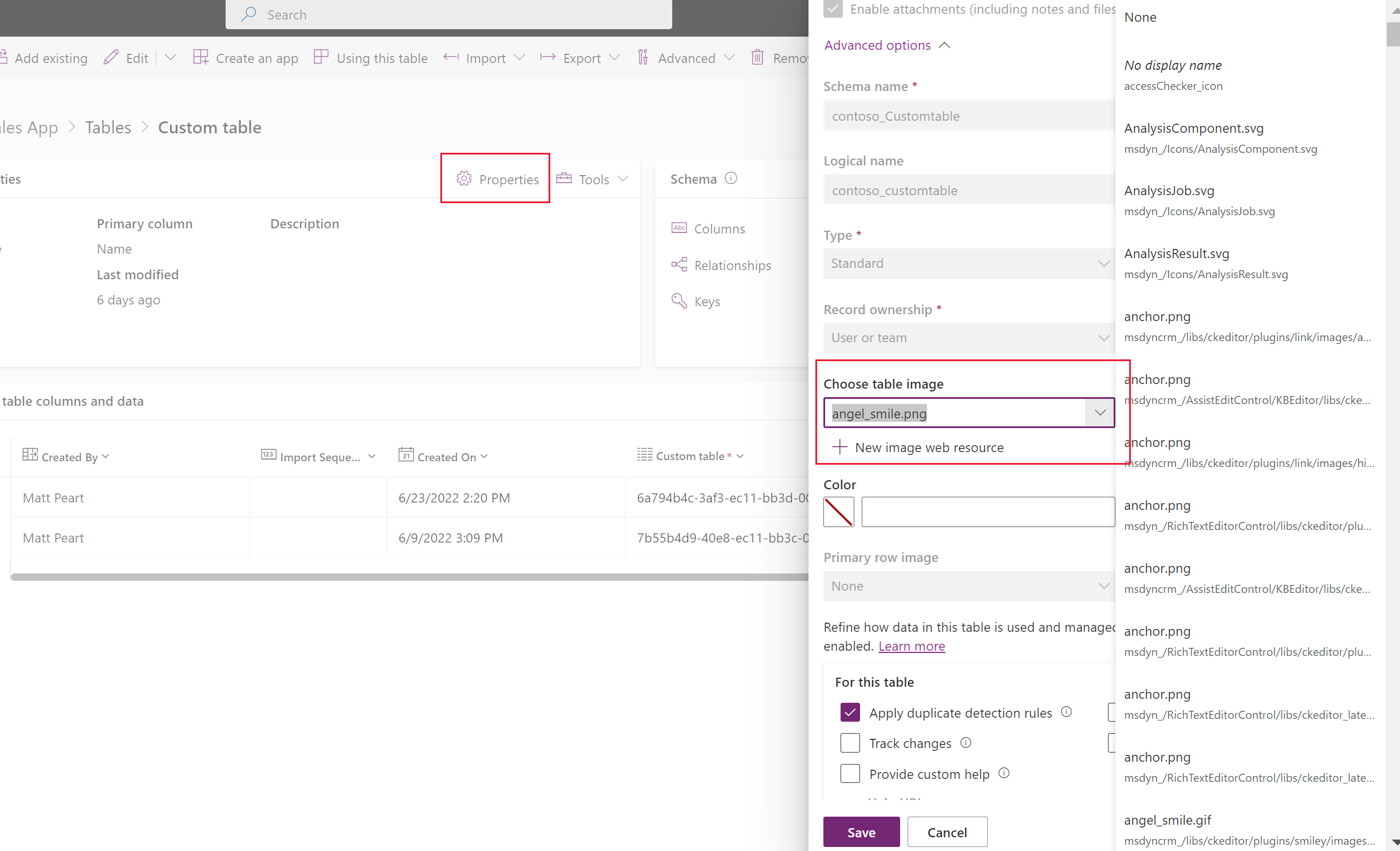
Wybierz pozycję Zapisz.
Ustawianie ikony tabeli w Projektancie aplikacji
- W lewym okienku projektanta aplikacji wybierz tabelę.
- W prawym okienku właściwości tabeli, w sekcji Ikona wybierz Użyj zasobu internetowego > Wybierz ikonę.
- Wybierz z listy istniejących zasobów sieciowych obrazów lub wybierz Nowy, aby utworzyć nowy.
- Wybierz Zapisz, a następnie wybierz Opublikuj, aby wprowadzone zmiany były dostępne dla użytkowników aplikacji.
Przeglądanie zmian ikon aplikacji opartych na modelu
Kiedy aktualizacje zostaną wprowadzone, będzie można je przejrzeć, wybierając aplikację. W tym przypadku tabela Kursy i jej ikona zostaną zaktualizowane.
![]()
Określ ikony dla tabeli niestandardowej (klasycznej)
- W usłudze Power Apps wybierz Rozwiązania w lewym okienku nawigacji. Jeśli elementu nie ma w okienku panelu bocznego, wybierz …Więcej, a następnie wybierz żądany element.
- Wybierz rozwiązanie niezarządzane, które zawiera tabele, w których trzeba ustawić ikony.
- Z paska poleceń rozwiązania wybierz opcję Przełącz na klasyczny (może być konieczne wybranie najpierw ... ). Klasyczny eksplorator rozwiązań otworzy to rozwiązanie.
- W klasycznym eksploratorze rozwiązań rozwiń Encje (tabele).
- Wybierz tabelę niestandardową, która wymaga zaktualizowanej ikony.
Ustawianie ikon tabeli
- Na pasku poleceń zaznacz Aktualizuj ikony.
- W oknie dialogowym Wybierz nowe ikony na karcie Klient sieci Web Client pod Ikona w aplikacji sieci Web lub Ikona dla formularzy encji, na prawo od Nowa ikona, wybierz przycisk Przeglądaj
 .
. - Wybierz lub utwórz odpowiedni zasób sieci Web, a następnie wybierz OK.
- Na karcie Ujednolicony interfejs zrób to samo dla kolumny Nowa ikona.
- Wybierz OK, aby zamknąć okno dialogowe Wybierz nowe ikony.
- Na pasku poleceń, w menu Plik wybierz Zapisz.
- Po zakończeniu wprowadzania zmian opublikuj je. Wybierz Opublikuj na pasku poleceń po wybraniu tabeli w eksploratorze rozwiązań.
Narzędzia Wspólnoty
Iconator to narzędzie, jakie opracowała społeczność XrmToolBox dla Power Apps. Projektant może użyć tego narzędzia do aktualizowania ikon skojarzonych z tabelą oraz do wprowadzania nowych ikon.
Zobacz artykuł Narzędzia dewelopera dla Microsoft Dataverse dla narzędzi opracowanych przez wspólnotę.
Uwaga
Narzędzia społecznościowe nie są produktem firmy Microsoft, a firma Microsoft nie zapewnia wsparcia dla narzędzi społecznościowych. Jeśli masz pytania dotyczące narzędzia, skontaktuj się z wydawcą. Więcej informacji: XrmToolBox.
Następne kroki
Tworzenie tabeli niestandardowej
Edytowanie tabeli
Uwaga
Czy możesz poinformować nas o preferencjach dotyczących języka dokumentacji? Wypełnij krótką ankietę. (zauważ, że ta ankieta jest po angielsku)
Ankieta zajmie około siedmiu minut. Nie są zbierane żadne dane osobowe (oświadczenie o ochronie prywatności).